
U ovom sažetku - o tome kako vratiti podatke pomoću R-undelete (kompatibilan sa sustavom Windows 10, 8 i Windows 7) s opis procesa korak po korak i primjer rezultata oporavka, o ograničenjima R-Undelete Home i moguće primjene ovog programa. Također može biti korisno: najbolje besplatne programe za oporavak podataka.
Važna napomena: Prilikom obnavljanja datoteka (daljinsko izgubljeno kao rezultat formatiranja ili iz drugih razloga), nikada ih ne spremite na isti flash pogon, disk ili drugi pogon iz kojeg se provodi proces oporavka (to je tijekom procesa oporavka, kao i Kao u budućnosti - ako namjeravate ponoviti vrijeme za vraćanje podataka pomoću drugih programa s istog pogona). Opširnije: o oporavku podataka za početnike.
Kako koristiti R-Undelete za vraćanje datoteka s flash pogona, memorijskih kartica ili tvrdog diska
Ažuriranje: Nova verzija R-Undelete Home je objavljena s nekim značajkama rada, u detalje u novom pregledu: Recovery Recovery u slobodnom programu R-Undelete.
Početna instalacija R-pondelete ne predstavlja posebnu poteškoću, osim jedne točke, koja u teoriji može nazvati pitanja: u procesu, jedan od dijaloga će ponuditi za odabir načina instalacije - "Instalirajte program" ili "Napravite prijenosnu verziju za izmjenjive medije."
Druga opcija je dizajnirana za slučajeve kada su datoteke koje želite vratiti na odjeljku diskovnog sustava. To se radi kako bi se zabilježio prilikom instaliranja podataka o samom pondeletesu (koji će biti instaliran na disku sustava kada disk sustava) nije oštećen za datoteke za oporavak.

Nakon instalacije i pokretanja programa, koraci za obnavljanje podataka u općem slučaju sastoje se od sljedećih koraka:
- U glavnom prozoru čarobnjaka za oporavak odaberite disk Flash pogon, tvrdi disk, memorijsku karticu (ako se podaci izgubi kao rezultat oblikovanja) ili odjeljka (ako formatiranje nije napravljeno i važne datoteke jednostavno su izbrisane) i Kliknite "Dalje". Napomena: Na desnom tipkom miša na disk u programu možete stvoriti svoju cijelu sliku iu budućnosti ne radi s fizičkim uređajem za pohranu, već na putu.
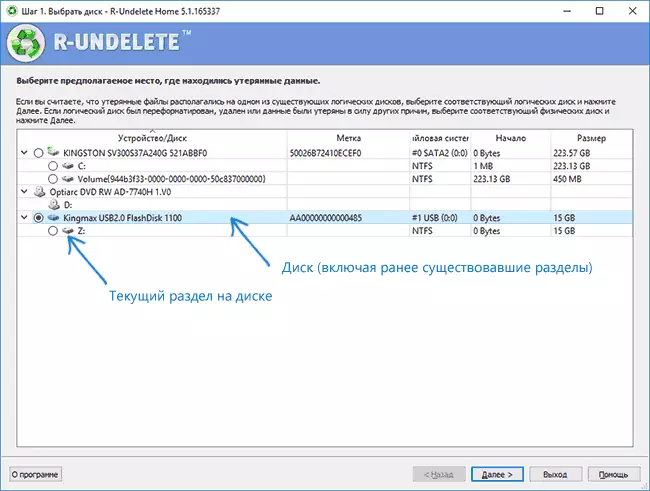
- U sljedećem prozoru, ako oporavak pomoću programa na tekućem disku se vrši po prvi put, odaberite „pretraživanje u dubinu za izgubljene datoteke”. Ako je prethodno bio odabran za pretraživanje datoteka i spremite rezultate pretraživanja, možete „otvoriti skeniranja datoteku s informacijama” i koristiti ga vratiti.

- Ako je potrebno, možete označiti stavku „Dodatni traženje datoteka poznatih vrsta” i odrediti one vrste i ekstenzije datoteka (na primjer, fotografije, dokumente, videa) koje želite pronaći. Kad je odabrana vrsta datoteke, oznaka u obliku kvačica znači da se svi dokumenti ovog tipa odabrana, u obliku „kvadrata” - ono što su odabrane samo djelomično (budite oprezni, jer po defaultu neke važne vrste datoteka u ovom slučaju nisu označene, na primjer, docx dokumente).
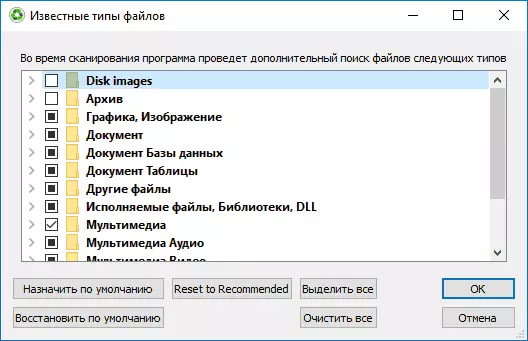
- Nakon pritiska na gumb „Dalje”, pogon će započeti skeniranje i pretraživanje za izbrisane i inače izgubljenih podataka.

- Po završetku procesa i pritisnite gumb „Dalje”, vidjet ćete popis (sortiran po tipu) datoteka koje su uspjeli pronaći na disku. Dvostrukim klikom na datoteku, možete je pregledati kako bi bili sigurni da je to ono što vam je potrebno (to može biti potrebno, jer, na primjer, kada se oporavlja nakon formatiranja, imena datoteka ne spremaju i imaju kakve datum izrade).

- Za vraćanje datoteka, provjerite ih (možete označiti određene datoteke ili cijele vrste pojedinac datoteka ili njihove ekstenzije i kliknite na „Next”.
- U sljedećem prozoru, odredite mapu za spremanje datoteke i kliknite na „Restore”.

- Zatim, kada se koristi slobodna R-Undelete dom i dostupnost više od 256 KB u oporavio datoteke instanci slučajevima, od vas će dočekati poruku da veće datoteke ne mogu se vratiti bez registracije i kupnju. Ako ovaj put ne planira to učinili, kliknite „Ne prikazuj više ovu poruku” i kliknite na „Skip”.

- Po završetku procesa oporavka, možete vidjeti da je uspio da se oporavi od gubitka podataka, ide u mapu naveden u koraku 7.
To je završena na ovom procesu. Sada - malo o mojim rezultatima oporavka.
Za eksperiment na flash pogon u FAT32 datotečnom sustavu, datoteke članaka (Word dokumenti) s ove stranice i snimke zaslona na njih su kopirane (datoteke u veličini nisu prelazili 256 kB, tj. Nije spadala pod ograničenja slobodnog R-povratiti dom). Nakon toga, USB flash pogon je formatiran u datotečni sustav NTFS, a zatim je napravljen pokušaj da vrati podatke ranije na pogonu. Slučaj nije previše kompliciran, ali rasprostranjen i ne svi besplatni programi s ovim zadatkom se suočavaju s.
Kao rezultat toga, dokumenti i slikovne datoteke su u potpunosti obnovljeni, nije bilo štete (iako je nešto snimljeno na flash pogonu nakon formatiranja, najvjerojatnije ne bi bilo tako). Također je prethodno otkriveno (prije eksperimenta), na Flash pogonu pronađene su dvije video datoteke (i mnoge druge datoteke, s Windows 10 USB distribucije), radila je za njih, ali se oporavak ne može izvršiti prije kupnje, zbog ograničenja slobodne verzije.

Kao rezultat: Program se nosi s zadatkom, međutim, granica besplatne verzije od 256 kb u datoteku neće vam omogućiti da vratite, na primjer, fotografije s memorijske kartice s fotoaparatom ili telefonom (to će biti moguće pogledati ih u smanjenom kvalitetom i, ako je potrebno, kupiti licencu za oporavak bez ograničenja). Međutim, za obnovu mnogih, uglavnom tekst, dokumenti takvo ograničenje ne može biti prepreka. Još jedna važna prednost je vrlo jednostavna uporaba i jasan tečaj za oporavak za početnike.
Preuzimanje R povratiti Početna možete preuzeti besplatno sa službenih stranica https://www.r-undelete.com/ru/
Među potpuno besplatnim programima za oporavak podataka koji prikazuju slične eksperimente slične rezultate, ali ne i ograničenja na veličinu datoteke, može se preporučiti:
- Puran oporavak datoteke.
- Oporavak
- Fotorec.
- Recuva.
Također može biti korisno: najbolji programi za oporavak podataka (plaćeni i besplatno).
